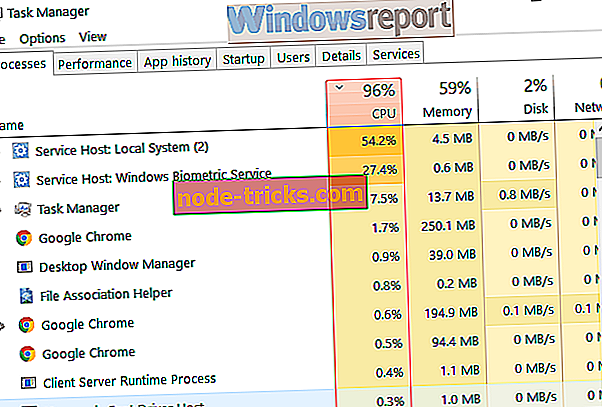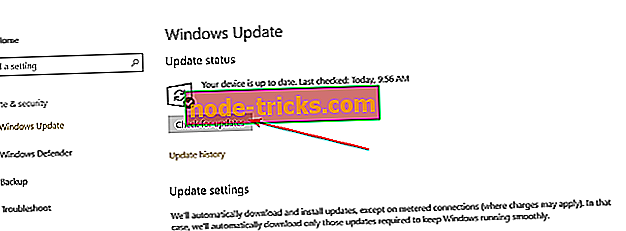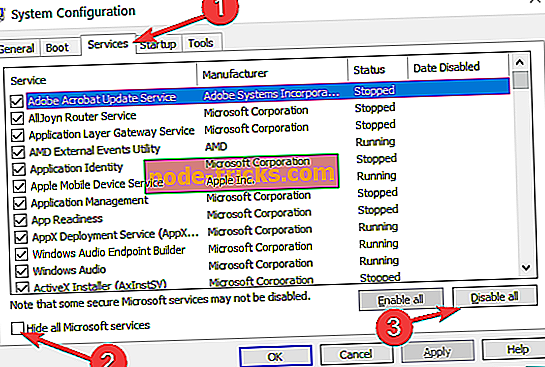Hvordan kan jeg fikse overflatebok overopphetingsproblemer for godt?
Surface Book blir overopphetet, er et vedvarende problem som har kommet for å hjemsøke den ellers strålende bærbare enheten. Problemet ser ikke ut til å være for utbredt skjønt, men for de som har plaget av å se at Surface Book blir for varmt til å berøre, er det sikkert noe de kanskje ville gjøre noe for å bli kvitt.
Heldigvis er det flere ting som kan gjøres for å ta vare på Overflate Book-overopphetingsproblemet. Og ingen av dem er heller ingen rakettvitenskap, noe som betyr at de lett kan implementeres.
Slik løser du overopphetingsproblemer på overflaten
1. Kontroller oppgavebehandling for uønskede apper som kjører i bakgrunnen
Det kan være en kobling av programmer som kan tette opp ytelsen ved å holde CPUen engasjert, uten at du vet noe om det. Her er det du trenger å vite for å utelukke et slikt scenario.
- Start Oppgavebehandling ved å trykke på tastene Alt + Ctrl + Del alt på en gang.
- Fra skjermbildet som vises, velg Oppgavebehandling . Alternativt, trykk på tastene Ctrl + Shift + Esc for å komme til Oppgavebehandling
- Her får du se alle appene som er i bruk.
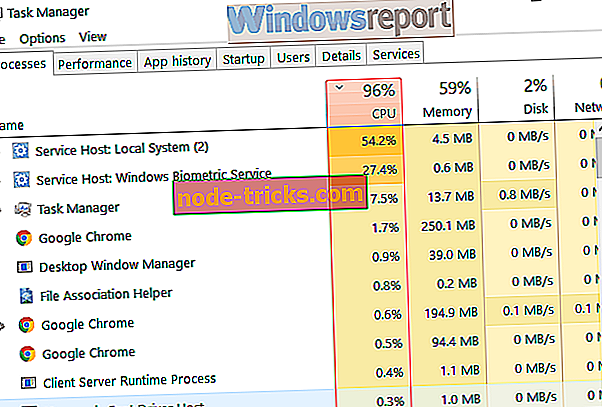
- Hvis det er noen programmer eller tjenester som du mener, ikke skal kjøres på det tidspunktet, velg du det og trykk Sluttoppgave- knappen nederst til høyre.
Se om temperaturen faller ned. Hvis ikke, les videre.
2. Velg en lavere strømmodus
Ofte betyr strømmodus satt til høyeste innstilling den minste gasspjeldingen på CPU, som igjen betyr at alle programmer kjører med maksimal effektivitet. Mens det fører til bedre ytelse, kan dette komme på bekostning av høy CPU arbeidsbelastning, og dermed høyere temperatur genereres. For å unngå slike sjanser, sett strømtilstanden til en lavere innstilling.
Du kan gjøre dette ved å klikke på batteriikonet i oppgavelinjen nederst til høyre. Skyv strømmodus til venstre, helst til anbefalt innstilling. Dette er innstillingen som Windows 10 anbefaler for den perfekte balansen mellom effektivitet og ytelse.
3. Kjør overfladediagnostisk verktøykasse
SDT er designet for å oppdage og løse vanlige problemer som står overfor overflaten av enheter. Før du begynner, må du passe på at du er koblet til en strømkilde, er koblet til Internett og har alle de siste oppdateringene installert.
Sørg også for at du har lukket alle åpne programmer og har lagret alle dataene. Videre behold serienummeret til enheten din som du blir bedt om å skrive inn det samme.
Last ned verktøyet som gjelder for den spesifikke versjonen av Windows 10 på enheten din (Windows 10 Home, Windows 10 Pro etc).
Kjør SDT og følg instruksjonene på skjermen. Det kan ta 15 minutter til enda mer enn en time, avhengig av din internetthastighet for SDT for å oppdage og løse problemet.
4. Installer de nyeste oppdateringene
En annen måte å håndtere overopphetingsproblemet på er å sikre at du har de siste oppdateringene installert på enheten din. Følg disse trinnene for å få oppdateringene.
- Klikk på Start > Innstillinger > Oppdater og Sikkerhet .
- Du blir tatt til Windows Update Klikk på knappen Søk etter oppdateringer for å se om du har alle de siste oppdateringene.
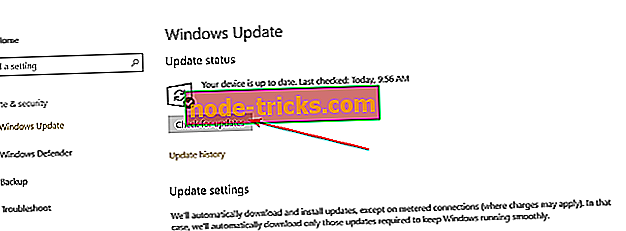
- Start på nytt hvis du blir bedt om det.
5. Utfør feil oppstart av feil oppstart
Uønskede prosesser som starter opp, er også en annen grunn til at Surface Book skal varme opp. Du kan kvitte seg med dem ved å utføre en feil oppstart av feil oppstart . Her er trinnene.
- Åpne Oppgavebehandling ved å trykke Ctrl + Shift + Esc på tastaturet samtidig.
- Klikk på Oppstart- fanen
- Du vil bli gitt en liste over Startup Velg hver og klikk på Deaktiver- knappen. Gjenta trinnet med hvert oppstartspost for å deaktivere alle systematisk.
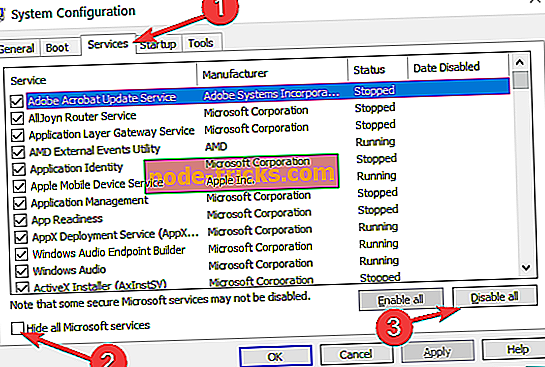
- Start om overflateboken og kontroller om overopphetingsproblemet fortsatt varer.
- Hvis overflateboken fortsatt blir oppvarmet, var oppstartspostene ikke feil.
- Gå til Oppstart-fanen og aktiver hver oppstartsprosess igjen ved å klikke på en bestemt prosess og trykke på Aktiver
Men hvis overflateboken ikke blir oppvarmet etter at du har startet enheten på nytt, er det klart at en eller flere oppstartsprosesser var feil. Du må deretter utelukke den spesifikke prosessen som forårsaker problemet. Slik gjør du det.
- Aktiver den første halvdelen av oppstartsprosessene og start overflaten på nytt.
- Sjekk om enheten blir varm opp. Hvis ikke, har alle prosessene i første halvår fjernet testen. Ingen av dem er feil.
- Deretter deaktivere alle prosessene i første omgang og aktivere dem i andre halvdel.
- Start overflaten på nytt. Gjenta ovennevnte prosess ved å velge en halvdel av prosessen hver gang og starte enheten på nytt. Hvis overflateboken ikke overopphetes, må en av prosessen i den andre halvdelen være skyldige og omvendt.
- Isoler den spesielle prosessen som forårsaker problemet og deaktiver det samme.
- Start om overflateboken, og den skal ikke bli oppvarmet igjen.
Poenget å merke seg her er at det er ganske normalt at Surface Book blir varm når du kjører prosessorintensive applikasjoner som Photoshop og så videre.
Men hvis du trenger å arbeide med slike apper i stor grad, kan du vurdere å kjøpe en USB-vifte for å drenere varmen fra innsiden av enheten. Når det er sagt, er det unormalt hvis Surface Book blir for varmt til å berøre.
Ta kontakt med Microsofts kundestøtte team hvis det kommer til slik, og hvis alle de ovennevnte trinnene ikke løser problemet, da en overopphetet overflatebok er en brannfare også.
RELATERTE GUIDER DU TRENGER FOR å sjekke ut:
- Hvordan fikse den bærbare datamaskinen hvis den lukkes når overoppheting
- Hva skal du gjøre når den bærbare datamaskinen er overopphetet når den lades
- 5 beste vannkjølende PC-tilfeller for å eliminere overopphetingsproblemer